


Klik op Scannen en samenvoegen (Scan and Stitch) op het tabblad  (Scannen vanaf een computer) om het dialoogvenster Instellingen (Scannen en samenvoegen) (Settings (Scan and Stitch)) weer te geven.
(Scannen vanaf een computer) om het dialoogvenster Instellingen (Scannen en samenvoegen) (Settings (Scan and Stitch)) weer te geven.
In het dialoogvenster Instellingen (Scannen en samenvoegen) (Settings (Scan and Stitch)) kunt u geavanceerde scaninstellingen opgeven om items te scannen die groter zijn dan de plaat.
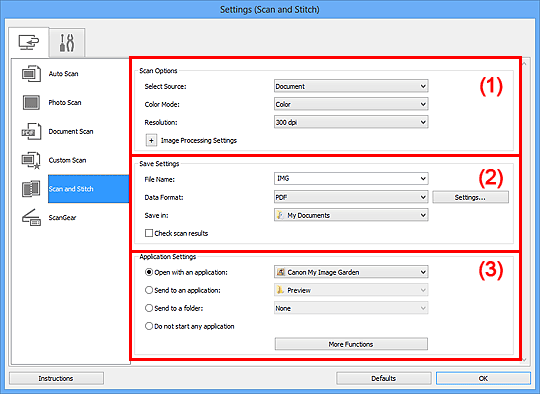
(2) Gebied Instellingen opslaan
(3) Gebied Instellingen voor de toepassing
 Belangrijk
BelangrijkWanneer het dialoogvenster Instellingen wordt weergegeven in het scherm Scannen van My Image Garden worden de instellingsitems voor Instellingen voor de toepassing (Application Settings) niet weergegeven.
Bron selecteren (Select Source)
Hiermee kunt u het type item selecteren dat moet worden gescand.
Foto's scannen: Foto (Photo)
Documenten scannen: Document
Tijdschriften scannen: Tijdschrift (Magazine)
 Opmerking
OpmerkingVoor het reduceren van moiré stelt u Bron selecteren (Select Source) in op Tijdschrift (Magazine).
Kleurenmodus (Color Mode)
Hier kunt u de kleurenmodus selecteren waarmee het item moet worden gescand.
Resolutie (Resolution)
Selecteer de resolutie van het item dat u wilt scannen.
Hoe hoger de resolutie (waarde), hoe gedetailleerder de afbeelding.
Instellingen voor het verwerken van afbeeldingen (Image Processing Settings)
Klik op  (Plus) om de volgende zaken in te stellen. De beschikbare items die u kunt instellen variëren volgens Bron selecteren (Select Source).
(Plus) om de volgende zaken in te stellen. De beschikbare items die u kunt instellen variëren volgens Bron selecteren (Select Source).
 Belangrijk
BelangrijkWanneer Kleurenmodus (Color Mode) staat ingesteld op Zwart-wit (Black and White) is Instellingen voor het verwerken van afbeeldingen (Image Processing Settings) niet beschikbaar.
Als Bron selecteren (Select Source) is ingesteld op Foto (Photo)
Contouren scherper maken (Sharpen outline)
Versterkt de contouren van onderwerpen om de afbeelding scherper te maken.
Als Bron selecteren (Select Source) is ingesteld op Tijdschrift (Magazine) of Document
Contouren scherper maken (Sharpen outline)
Versterkt de contouren van onderwerpen om de afbeelding scherper te maken.
Doorschijnendheid reduceren (Reduce show-through)
Maakt tekst in een document scherper of vermindert het doorschijnen van tekst in kranten, enzovoort.
Moiré reduceren (Reduce moire)
Reduceert moirépatronen.
Afgedrukte materialen worden weergegeven als een verzameling kleine puntjes. Moiré is een verschijnsel waarbij ongelijkmatige gradatie of een streeppatroon zichtbaar is als foto's of afbeeldingen met fijne punten worden gescand.
 Opmerking
OpmerkingHet scannen neemt meer tijd in beslag als u Moiré reduceren (Reduce moire) inschakelt.
Bestandsnaam (File Name)
Voer een bestandsnaam in voor de afbeelding die u wilt opslaan. Wanneer u een bestand opslaat, worden de datum en vier cijfers aan de ingestelde bestandsnaam toegevoegd in de indeling "_20XX0101_0001".
Gegevensindeling (Data Format)
Selecteer de gegevensindeling waarin de gescande documenten moeten worden opgeslagen.
U kunt JPEG/Exif, TIFF, PNG, PDF of PDF (meerdere pagina's) (PDF (Multiple Pages)) selecteren.
 Belangrijk
BelangrijkU kunt JPEG/Exif niet selecteren als Kleurenmodus (Color Mode) is ingesteld op Zwart-wit (Black and White).
Instellingen (Settings...)
Klik om het dialoogvenster Instellingen voor gegevensindeling (Data Format Settings) weer te geven. Hierin kunt u de kwaliteit instellen van de afbeeldingen die u wilt opslaan, zoeken op trefwoorden in PDF-bestanden en het compressietype ervan instellen en de gegevensindeling bepalen waarin de afbeeldingen moeten worden opgeslagen die u hebt gescand met Automatisch scannen.
Opslaan in (Save in)
Hiermee wordt de map weergegeven waarin de gescande documenten moeten worden opgeslagen. Om de map te wijzigen geeft u de doelmap op in het dialoogvenster Doelmap selecteren (Select Destination Folder) dat wordt weergegeven door Toevoegen... (Add...) te selecteren in het keuzemenu.
Standaard worden de volgende mappen gebruikt als opslaglocatie.
Windows 8: map Mijn documenten (My Documents)
Windows 7: map Mijn documenten (My Documents)
Windows Vista: map Documenten (Documents)
Windows XP: map Mijn documenten (My Documents)
 Belangrijk
BelangrijkWanneer het dialoogvenster Instellingen wordt weergegeven in My Image Garden wordt deze optie niet weergegeven.
Scanresultaten controleren (Check scan results)
Hiermee wordt na het scannen het dialoogvenster Instellingen opslaan (Save Settings) weergegeven.
 Belangrijk
BelangrijkWanneer het dialoogvenster Instellingen wordt weergegeven in My Image Garden wordt deze optie niet weergegeven.
Met een toepassing openen (Open with an application)
Selecteer dit wanneer u de gescande afbeeldingen wilt verbeteren of corrigeren.
U kunt de toepassing in het keuzemenu opgeven.
Naar een toepassing sturen (Send to an application)
Selecteer deze optie wanneer u de gescande afbeeldingen ongewijzigd wilt gebruiken in een toepassing waarmee u door afbeeldingen kunt bladeren of ze kunt organiseren.
U kunt de toepassing in het keuzemenu opgeven.
Naar een map sturen (Send to a folder)
Selecteer deze optie wanneer u de gescande afbeeldingen ook wilt opslaan in een andere map dan is opgegeven in Opslaan in (Save in).
U kunt de map in het keuzemenu opgeven.
Geen toepassing starten (Do not start any application)
De scan wordt opgeslagen in de map die is opgegeven in Opslaan in (Save in).
 Opmerking
OpmerkingGeef de toepassing of map op in het getoonde dialoogvenster Toepassing selecteren (Select Application) of Doelmap selecteren (Select Destination Folder) door Toevoegen... (Add...) te kiezen in het keuzemenu.
Instructies (Instructions)
Deze handleiding openen.
Standaard (Defaults)
U kunt de instellingen in het getoonde scherm herstellen naar de standaardinstellingen.
Naar boven |